Evitar que GetSeniorResources secuestre su navegador
Secuestrador de navegadoresConocido también como: el secuestrador de navegadores GetSeniorResources
Obtenga un escaneo gratuito y verifique si su computadora está infectada.
ELIMÍNELO AHORAPara usar el producto con todas las funciones, debe comprar una licencia para Combo Cleaner. 7 días de prueba gratuita limitada disponible. Combo Cleaner es propiedad y está operado por RCS LT, la empresa matriz de PCRisk.
Instrucciones para eliminar el redireccionamiento a hp.myway.com
¿Qué es hp.myway.com?
GetSeniorResources es una aplicación engañosa, promocionada como una herramienta para buscar información de salud y planificación financiera para personas mayores y usuarios nacidos entre los años 40 y 60 (generación "baby boomer"). Se considera una app potencialmente no deseada porque muchos usuarios la instala sin querer. Además, es un secuestrador de navegadores, acompañado de un falso buscador web (hp.myway.com). GetSeniorResources puede tener también funciones para rastrear los datos.
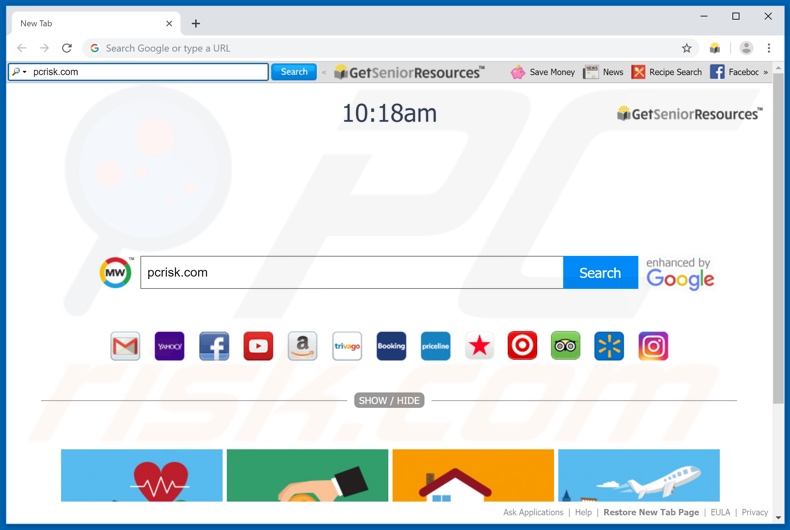
Normalmente, los secuestradores de navegador están diseñados para afectar los navegadores web más populares (Google Chrome, Mozilla Firefox e Internet Explorer). Esas apps funciona cambiando los ajustes de navegación, como por ejemplo: URL de nueva pestaña o ventana, página de inicio y buscador predeterminado. En el caso de GetSeniorResources, la cambia por hp.myway.com. En concreto, todas las consultas de búsqueda que se hagan en la barra de direcciones o cuando se abra una nueva pestaña o ventana, llevan a hp.myway.com, el falso buscador web. Por tanto, intentar usar un navegador secuestrado puede ser un ejercicio inútil. Aunque los cambios que GetSeniorResources hace en navegadores pueden parecer fáciles de deshacer, bien es imposible (p. ej. el secuestrador de navegador no lo permite) o se restablece cualquier cambio que se haga. Algunas apps basura pueden rastrear también los datos. Al recabar información sobre los hábitos de navegación de los usuarios (p. ej. URL visitadas, páginas vistas, historial de búsqueda, similar), tales aplicaciones pueden inferir información personal (como direcciones IP, ubicaciones geográficas e información de identidad real). Lo que hay que comprender es que estos datos se pasan luego a otros individuos (pueden ser ciberdelincuentes) que intentarán sacarles rédito económico. Por resumir, las apps basura (como los secuestradores de navegador) pueden dañar la integridad del navegador, ocasionar varias invasiones e infecciones del sistema, así como llevar a problemas graves de privacidad (incluso robo de identidad). Para asegurar el dispositivo y la seguridad del usuario, todas las apps basura deben ser eliminadas de inmediato.
| Nombre | el secuestrador de navegadores GetSeniorResources |
| Tipo de amenaza | Secuestrador de navegadores, redireccionamiento, secuestrador de búsquedas, barra de herramientas, nueva pestaña no deseada |
| Extensión de navegador | GetSeniorResources |
| Funcionalidad supuesta | Este secuestrador de navegadores supuestamente ayuda a los usuarios a buscar fácilmente varias subastas. |
| Ajustes de navegador afectados | Página de inicio, nueva pestaña, buscador web predeterminado |
| Dominio promocionado | hp.myway.com |
| Dirección IP responsable (hp.myway.com) | 23.67.240.173 |
| Detectada como (hp.myway.com) | Avira (Malware), Forcepoint ThreatSeeker (Suspicious), lista completa de detecciones (VirusTotal) |
| Síntomas | Configuración de navegador web manipulada (página de inicio, buscador web predeterminado, ajustes de nueva pestaña) Se obliga a los usuarios a visitar el sitio web del secuestrador y buscar en internet con sus buscadores web. |
| Formas de distribución | Anuncios engañosos en ventanas emergentes, instaladores de software gratuito (empaquetado), instaladores falsos del reproductor de Flash. |
| Daño | Rastreo de navegadores web (problemas potenciales con la privacidad), publicación de anuncios no deseados, redireccionamientos a sitios web sospechosos. |
| Eliminación |
Para eliminar posibles infecciones de malware, escanee su computadora con un software antivirus legítimo. Nuestros investigadores de seguridad recomiendan usar Combo Cleaner. Descargue Combo Cleaner para WindowsEl detector gratuito verifica si su equipo está infectado. Para usar el producto con todas las funciones, debe comprar una licencia para Combo Cleaner. 7 días de prueba gratuita limitada disponible. Combo Cleaner es propiedad y está operado por RCS LT, la empresa matriz de PCRisk. |
Existen miles de apps basura en internet, también falsos buscadores web. GetSeniorResources ha sido desarrollado por Mindspark Interactive Network, que ha lanzado muchas aplicaciones idénticas (p. ej. FreeTemplateFinder, TaxCenterNow, GardeningEnthusiast y otros). Aunque las funciones que ofrecen son diferentes, funcionan de la misma forma. Casi todas las aplicaciones no deseadas han sido diseñadas para que parezcan fiables y útiles; sin embargo, ni una cosa ni otra. Las promesas de utilidad y funcionalidad son simple y llanamente mentiras, ya que las funciones ofertadas suelen ser disfuncionales. El único propósito de las apps basura es hacer ganar dinero a sus desarrolladores; los usuarios no tienen ninguna utilidad real. Esas apps ocasionan redireccionamientos a sitios web comerciales, infectados y maliciosos, generan anuncios invasivos (ventanas emergentes, banners, cupones, etc.) y pueden incluso rastrear información sensible.
¿Cómo se instaló GetSeniorResources en mi equipo?
GetSeniorResources puede descargarse desde su sitio web oficial. Sin embargo, tales aplicaciones engañosas se propagan también a través de anuncios intrusivos e instalaciones de packs. Empaquetar software regular junto con aplicaciones no deseadas se denomina "empaquetado". Al descargar de fuentes de dudosa fiabilidad, los usuarios pueden instalar software empaquetado fácilmente. Aunque puede ser posible descartar aplicaciones o funciones adicionales, los usuarios inexpertos e imprudentes pueden perder las opciones de vista. Ignorar las condiciones, saltarse pasos o usar la configuración predefinida puede llevar a instalar apps basura en los dispositivos de los usuarios por ellos mismos. Las apps basura también se propagan a través de paquetes de instalación o empaquetados. Al hacer clic en esos anuncios (y suelen parecer normales e inocuos), los usuarios pueden ponerlos a ejecutar scripts diseñados para hacer descargas e instalaciones de apps basura.
¿Cómo evitar que se instalen aplicaciones potencialmente no deseadas?
Todo el software, aplicaciones, funciones u ofertas deseadas debería ser analizado antes de instalarse para verificar su fiabilidad. Se recomienda usar solo páginas oficiales y fuentes verificadas de descarga (a ser posible, enlaces de descarga directos). Las redes de compartición P2P (BitTorrent, eMule, Gnutella) y otros asistentes de descarga de terceros se desaconsejan expresamente, ya que los programas que ofrecen suelen incluir apps no deseadas. Es importante leer las condiciones e investigar las posibles opciones al instalar software. Asimismo, los usuarios deberían usar los ajustes de instalación avanzados o personalizados y descargar las funciones o aplicaciones suplementarias. Al navegar, es prudente evitar los sitios web sospechosos o hacer clic en varios anuncios. Se debe enfatizar lo último, ya que los anuncios intrusivos suelen parecer totalmente legítimos e inofensivos. No obstante, un síntoma de engaño del anuncio invasivo puede ser los sitios cuestionables a los que redirecciona (p. ej. apuestas, citas de adultos, pornografía y otros). Por tanto, a quienes se les abran sitios web no solicitados o quienes ven tales anuncios diariamente deberían eliminar todas las aplicaciones dudosas y complementos de navegador. Si su equipo está infectado ya con GetSeniorResources, le recomendamos llevar a cabo un análisis con Combo Cleaner Antivirus para Windows para eliminar automáticamente este secuestrador de navegadores.
Sitio web que promociona el secuestrador de navegadores GetSeniorResources:
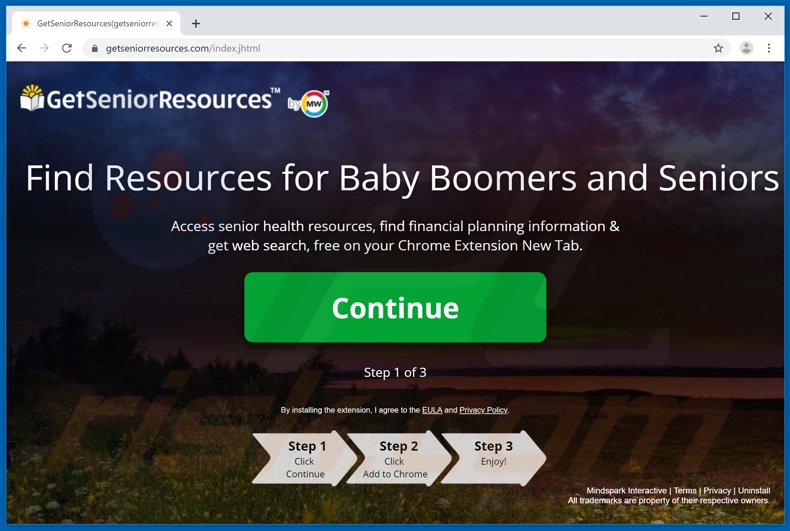
Eliminación automática instantánea de malware:
La eliminación manual de amenazas puede ser un proceso largo y complicado que requiere conocimientos informáticos avanzados. Combo Cleaner es una herramienta profesional para eliminar malware de forma automática, que está recomendado para eliminar malware. Descárguelo haciendo clic en el siguiente botón:
DESCARGAR Combo CleanerSi decide descargar este programa, quiere decir que usted está conforme con nuestra Política de privacidad y Condiciones de uso. Para usar el producto con todas las funciones, debe comprar una licencia para Combo Cleaner. 7 días de prueba gratuita limitada disponible. Combo Cleaner es propiedad y está operado por RCS LT, la empresa matriz de PCRisk.
Menú rápido:
- ¿Qué es hp.myway.com?
- PASO 1. Desinstalar la aplicación GetSeniorResources desde el Panel de control.
- PASO 2. Eliminar el redireccionamiento a hp.myway.com en Internet Explorer.
- PASO 3. Eliminar el secuestrador de navegadores GetSeniorResources de Google Chrome.
- PASO 4. Eliminar la página de inicio y buscador predeterminado hp.myway.com en Mozilla Firefox.
- PASO 5. Eliminar el redireccionamiento hp.myway.com de Safari.
- PASO 6. Eliminar complementos maliciosos en Microsoft Edge.
Eliminar el secuestrador de navegadores GetSeniorResources:
Usuarios de Windows 10:

Haga clic con el botón derecho en la esquina inferior izquierda de la pantalla, en el Menú de acceso rápido, seleccione Panel de control. En la nueva ventana, elija Desinstalar un programa.
Usuarios de Windows 7:

Haga clic en Inicio (El "logo de Windows" en la esquina inferior izquierda de su escritorio), elija Panel de control. Localice la opción Programas y características y haga clic en Desinstalar un programa.
Usuarios de macOS (OSX):

Haga clic Finder, en la nueva ventana, seleccione Aplicaciones. Arrastre la app desde la carpeta Aplicaciones hasta la papelera (ubicada en su Dock). Seguidamente, haga clic derecho sobre el icono de la papelera y seleccione Vaciar papelera.
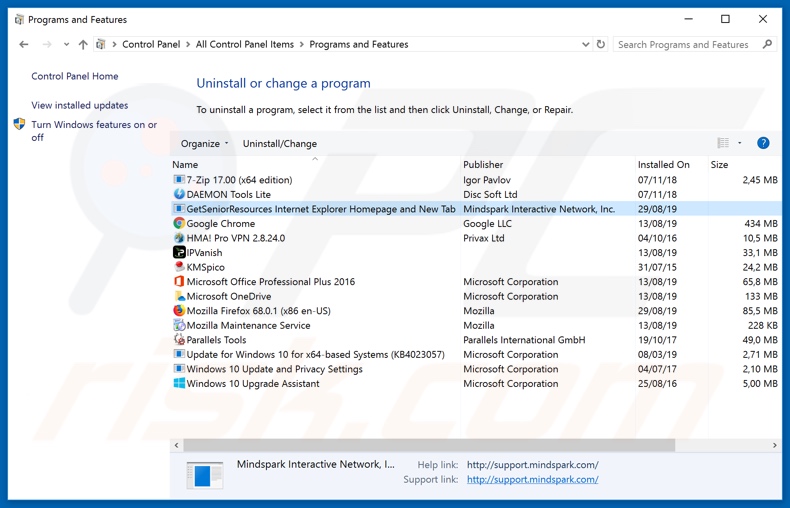
En la ventana para desinstalar programas, revise si hay aplicaciones potencialmente no deseadas (por ejemplo, "GetSeniorResources", "MapsQuick"), seleccione esas entradas y haga clic en "Desinstalar" o "Eliminar".
Tras desinstalar las aplicaciones potencialmente no deseadas que ocasionan los redireccionamientos a hp.myway.com, analice su equipo en busca de otro software no deseado. Para analizar su equipo, use un software recomendado para eliminar programas maliciosos.
DESCARGAR eliminador de infecciones de malware
Combo Cleaner verifica si su equipo está infectado. Para usar el producto con todas las funciones, debe comprar una licencia para Combo Cleaner. 7 días de prueba gratuita limitada disponible. Combo Cleaner es propiedad y está operado por RCS LT, la empresa matriz de PCRisk.
Eliminar el secuestrador de navegadores GetSeniorResources de los navegadores web:
Vídeo que muestra cómo eliminar redireccionamientos en navegadores:
 Eliminar complementos maliciosos de lnternet Explorer:
Eliminar complementos maliciosos de lnternet Explorer:
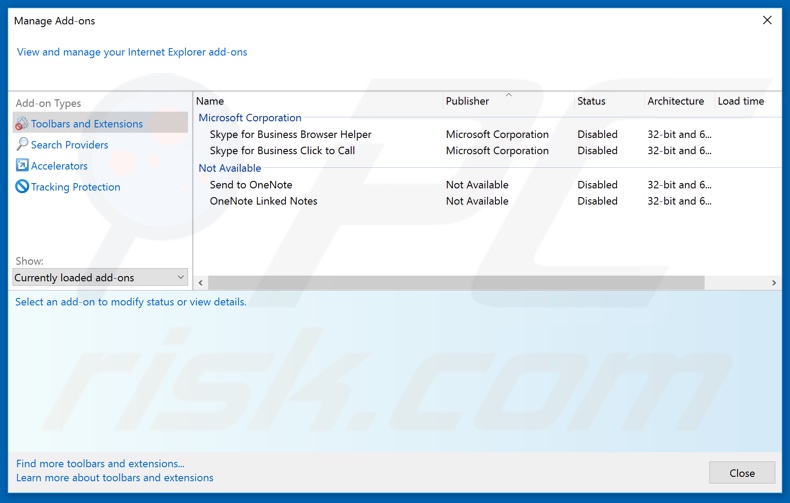
Haga clic en el icono de rueda dentada ![]() (en la parte superior derecha de Internet Explorer), seleccione "Administrar complementos". Busque por cualquier extensión sospechosa que haya instalado recientemente, seleccione las entradas correspondientes y haga clic en "Quitar".
(en la parte superior derecha de Internet Explorer), seleccione "Administrar complementos". Busque por cualquier extensión sospechosa que haya instalado recientemente, seleccione las entradas correspondientes y haga clic en "Quitar".
Cómo cambiar la página de inicio:
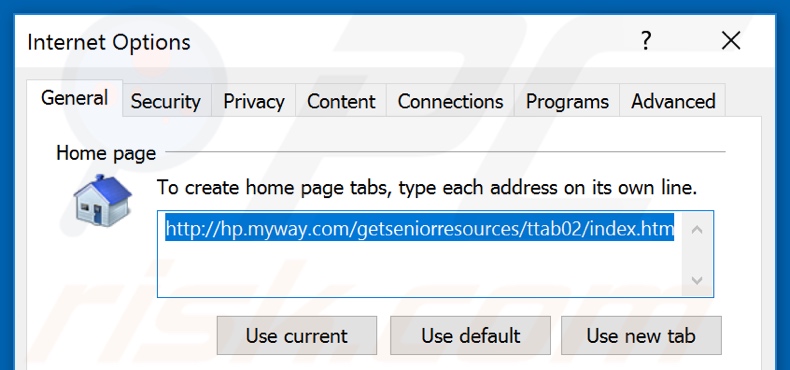
Haga clic en el icono de la rueda dentada ![]() (en la esquina superior derecha de Internet Explorer), seleccione "Opciones de internet"; en la nueva ventana, elimine hxxp://hp.myway.com e introduzca su dominio favorito, que se abrirá cada vez que ejecute Internet Explorer. También puede introducir about: blank para abrir una página en blanco cada vez que inicie Internet Explorer.
(en la esquina superior derecha de Internet Explorer), seleccione "Opciones de internet"; en la nueva ventana, elimine hxxp://hp.myway.com e introduzca su dominio favorito, que se abrirá cada vez que ejecute Internet Explorer. También puede introducir about: blank para abrir una página en blanco cada vez que inicie Internet Explorer.
Cómo cambiar su buscador web predeterminado:
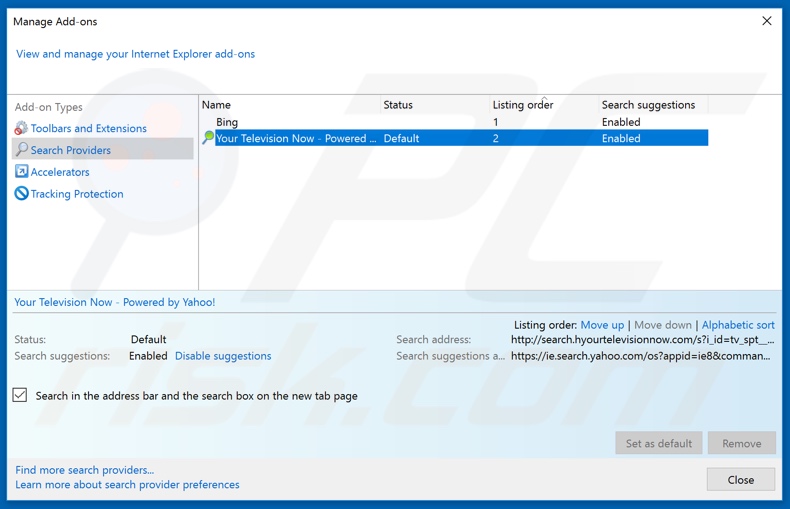
Haga clic en el icono de la rueda dentada ![]() (en la esquina superior derecha de Internet Explorer), seleccione "Administrar complementos". En la nueva ventana, seleccione "Proveedores de búsqueda", ponga "Google", "Bing" o cualquier otro buscador web preferido como predeterminado y elimine "hp.myway.com".
(en la esquina superior derecha de Internet Explorer), seleccione "Administrar complementos". En la nueva ventana, seleccione "Proveedores de búsqueda", ponga "Google", "Bing" o cualquier otro buscador web preferido como predeterminado y elimine "hp.myway.com".
Método opcional:
Si sigue teniendo problemas con la eliminación de el secuestrador de navegadores getseniorresources, restablezca la configuración de Internet Explorer por defecto.
Usuarios de Windows XP: Clic en Inicio, pulse en Ejecutar; en la nueva ventana, escriba inetcpl.cpl. A continuación, haga clic en la pestaña Opciones avanzadas y luego en Restablecer... .

Usuarios de Windows Vista y Windows 7: Haga clic en el logo de Windows, en el cuadro de búsqueda teclee inetcpl.cpl y pulse Enter. En la nueva ventana, haga clic en la pestaña de Opciones avanzadas, luego haga clic en Restablecer.

Usuarios de Windows 8: Abra Internet Explorer y haga clic en el icono de la ruedecita. Seleccione Opciones de Internet.

En la nueva ventana, selecciona la pestaña de Opciones avanzadas.

Haga clic en el botón Restablecer.

Confirme que desea restablecer la configuración predeterminada de Internet Explorer haciendo clic en el botón Restablecer.

 Cómo eliminar las extensiones maliciosas de Google Chrome:
Cómo eliminar las extensiones maliciosas de Google Chrome:
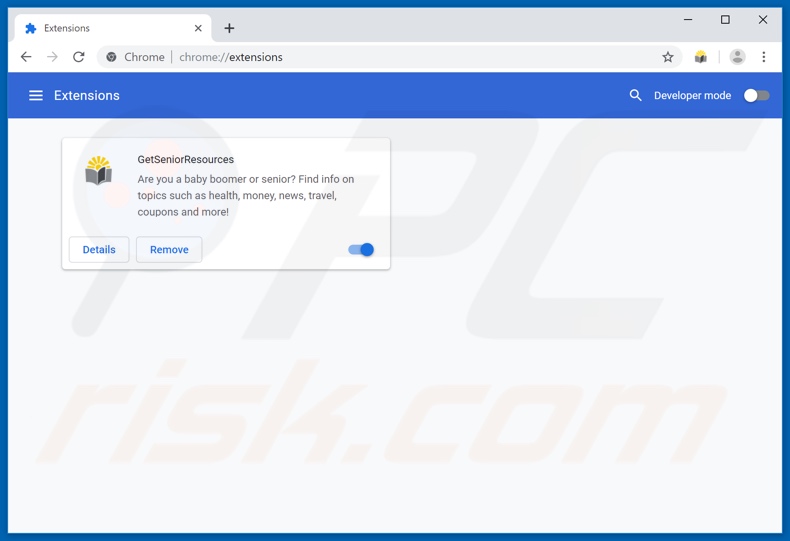
Haga clic en el icono de menú de Chrome ![]() (en la esquina superior derecha de Google Chrome), seleccione "Más herramientas" y haga clic en "Extensiones". Encuentre "GetSeniorResources" y cualquier otro complemento sospechoso que se haya instalado hace poco, y elimínelos.
(en la esquina superior derecha de Google Chrome), seleccione "Más herramientas" y haga clic en "Extensiones". Encuentre "GetSeniorResources" y cualquier otro complemento sospechoso que se haya instalado hace poco, y elimínelos.
Cómo cambiar la página de inicio:
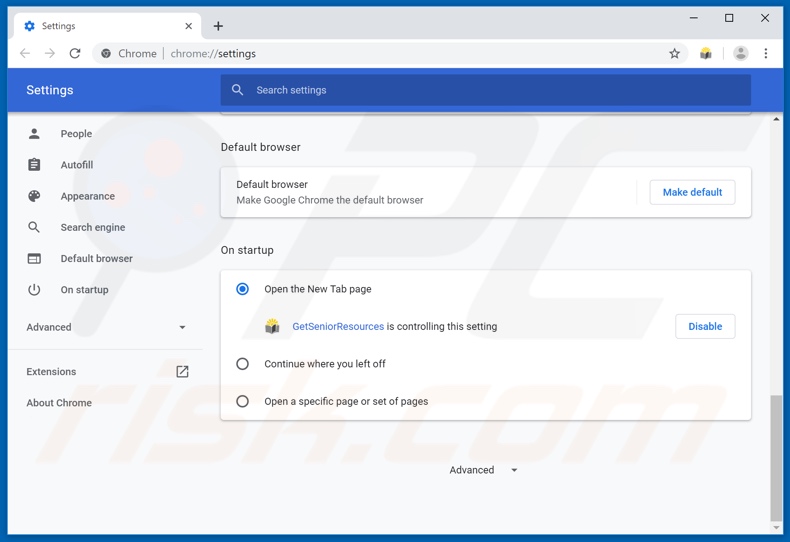
Haga clic en el icono de menú de Chrome ![]() (en la esquina superior derecha de Google Chrome), seleccione "Configuración". En la sección "Al iniciar", desactive "GetSeniorResources", busque la URL del secuestrador de navegadores (hp.myway.com) bajo la opción "Abrir una página específica o un conjunto de páginas". Si lo ve, haga clic en el icono de tres puntos verticales y seleccione "Eliminar".
(en la esquina superior derecha de Google Chrome), seleccione "Configuración". En la sección "Al iniciar", desactive "GetSeniorResources", busque la URL del secuestrador de navegadores (hp.myway.com) bajo la opción "Abrir una página específica o un conjunto de páginas". Si lo ve, haga clic en el icono de tres puntos verticales y seleccione "Eliminar".
Cómo cambiar el buscador web predeterminado:
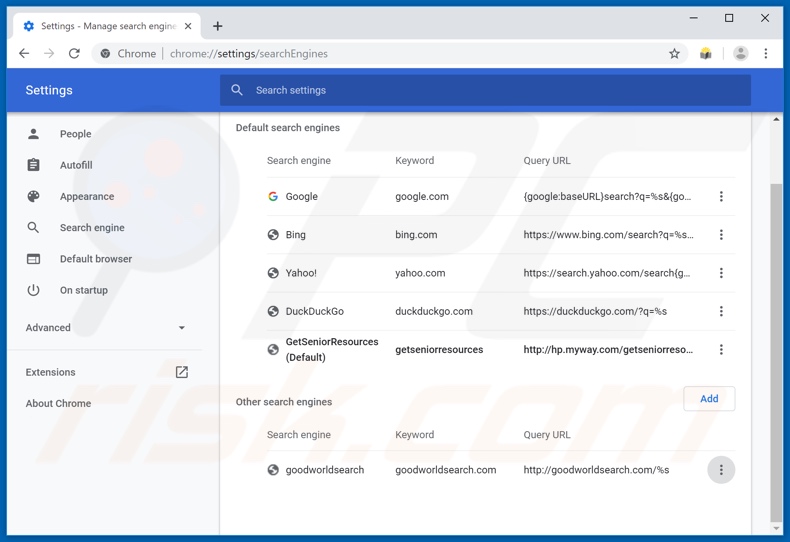
Para cambiar el buscador web predeterminado en Google Chrome, haga clic en el icono de menú de Chrome ![]() (en la esquina superior derecha de Google Chrome), seleccione "Configuración". En la sección "Buscador", haga clic en "Administrar buscadores...", en la lista que se abre busque por "hp.myway.com" y cuando lo encuentre, haga clic en los tres puntos verticales junto a la URL y seleccione "Eliminar de la lista".
(en la esquina superior derecha de Google Chrome), seleccione "Configuración". En la sección "Buscador", haga clic en "Administrar buscadores...", en la lista que se abre busque por "hp.myway.com" y cuando lo encuentre, haga clic en los tres puntos verticales junto a la URL y seleccione "Eliminar de la lista".
Método opcional:
Si sigue teniendo problemas para eliminar el secuestrador de navegadores getseniorresources, restablezca la configuración predeterminada del navegador Google Chrome. Haga clic en el icono de menú en Chrome ![]() (parte superior derecha de Google Chrome) y seleccione Configuración. Diríjase a la parte inferior de la pantalla. Haga clic en el enlace Configuración avanzada.
(parte superior derecha de Google Chrome) y seleccione Configuración. Diríjase a la parte inferior de la pantalla. Haga clic en el enlace Configuración avanzada.

De nuevo, utilice la barra de desplazamiento para ir a la parte inferior de la pantalla y haga clic en el botón Restablecer (Restaura los valores predeterminados originales de la configuración).

En la nueva ventana, confirme que quiere restablecer la configuración predeterminada de Google Chrome haciendo clic en el botón Restablecer.

 Eliminar complementos maliciosos de Mozilla Firefox:
Eliminar complementos maliciosos de Mozilla Firefox:
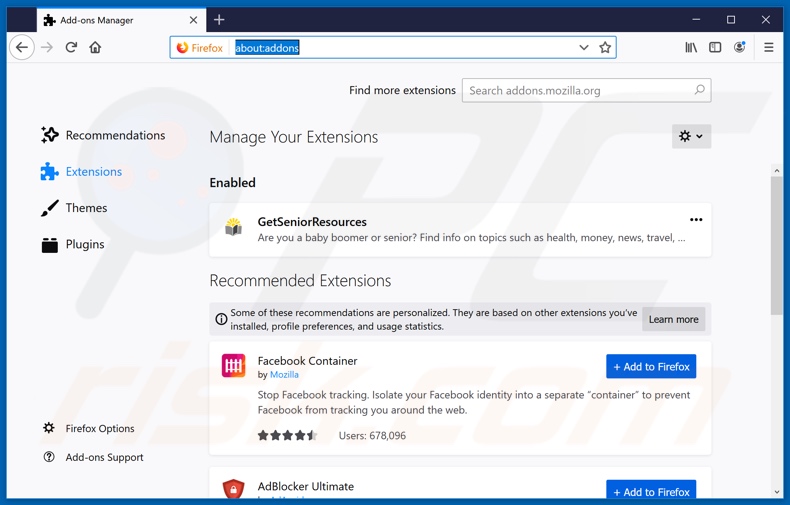
Haga clic en el menú de Firefox ![]() (en la esquina superior derecha de la ventana principal), seleccione "Complementos". Haga clic en "Extensiones" y elimine "GetSeniorResources", al igual que otros complementos que se hayan podido instalar recientemente.
(en la esquina superior derecha de la ventana principal), seleccione "Complementos". Haga clic en "Extensiones" y elimine "GetSeniorResources", al igual que otros complementos que se hayan podido instalar recientemente.
Cómo cambiar la página de inicio:
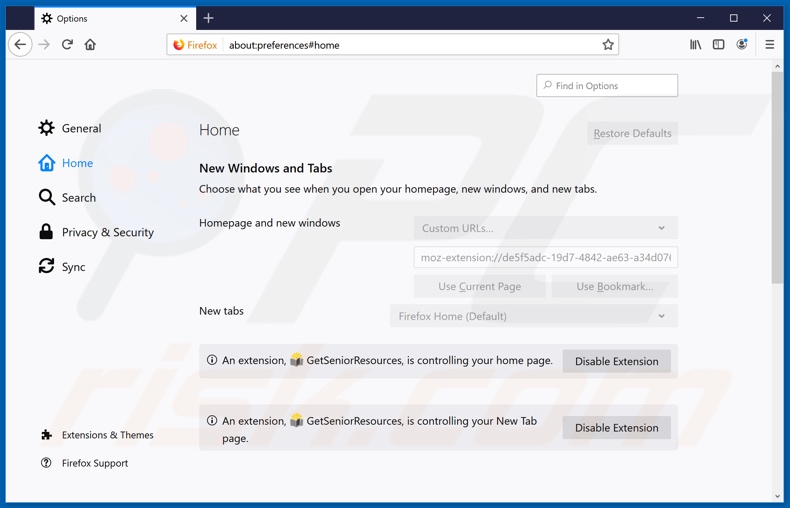
Para recuperar su página de inicio, haga clic en el menú de Firefox ![]() (en la esquina superior derecha de la ventana principal), seleccione luego "Opciones"; en la nueva ventana elimine GetSeniorResources e introduzca el dominio que desea abrir cada vez que se inicie Mozilla Firefox.
(en la esquina superior derecha de la ventana principal), seleccione luego "Opciones"; en la nueva ventana elimine GetSeniorResources e introduzca el dominio que desea abrir cada vez que se inicie Mozilla Firefox.
Cómo cambiar el buscador web predeterminado:
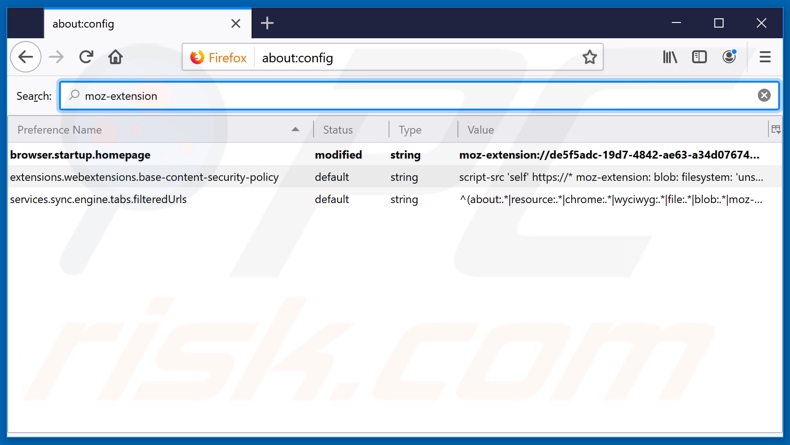
En la barra de direcciones, teclee about:config y pulse Intro.
Haga clic en "Acepto el riesgo".
En el campo "Buscar" de arriba, teclee: "moz-extension"
Haga clic con el botón derecho sobre la entrada y seleccione "Restablecer" para restearlo a los valores predeterminados.
Método opcional:
Los usuarios con problemas para eliminar de el secuestrador de navegadores getseniorresources pueden restablecer la configuración de Mozilla Firefox.
Abra Mozilla Firefox; en la esquina superior derecha de la ventana principal, haga clic en el menú de Firefox ![]() ; en el menú desplegado, pulse sobre el icono Abrir menú de ayuda
; en el menú desplegado, pulse sobre el icono Abrir menú de ayuda ![]()

Seleccione Información para solucionar problemas.

En la nueva pantalla, haga clic en el botón Restablecer Firefox.

En la nueva ventana, confirme que desea restablecer la configuración predeterminada de Mozilla Firefox haciendo clic en el botón Restablecer.

 Eliminar extensiones maliciosas en Safari:
Eliminar extensiones maliciosas en Safari:

Cerciórese de que su navegador Safari está activo y pulse sobre el menú Safari. Luego, seleccione Preferencias…

En la ventana de preferencias, seleccione la pestaña Extensiones. Localice aquellas extensiones instaladas recientemente que parezcan sospechosas y desinstálelas.

En la ventana de preferencias, seleccione la pestaña General y cerciórese de que su página de inicio es una URL que ha elegido usted. Si un secuestrador de navegadores la ha cambiado, modifíquela.

En la ventana de preferencias, seleccione la pestaña de búsqueda y asegúrese de que su buscador preferido está configurado como predeterminado.
Método opcional:
Asegúrese de que su navegador Safari está activo y haga clic en el menú Safari. Seleccione Borrar historial y datos de sitios webs del menú desplegable.

En el cuadro de diálogo que se ha abierto, seleccione Todo el historial y pulse el botón Borrar historial.

 Elimine las extensiones maliciosas de Microsoft Edge:
Elimine las extensiones maliciosas de Microsoft Edge:

Haga clic en el ícono de menú de Edge ![]() (en la esquina superior derecha de Microsoft Edge), seleccione "Extensiones". Localice los complementos de navegador sospechosos recientemente instalados y elimínelos.
(en la esquina superior derecha de Microsoft Edge), seleccione "Extensiones". Localice los complementos de navegador sospechosos recientemente instalados y elimínelos.
Cambie su página de inicio y la configuración de nueva pestaña:

Haga clic en el ícono de menú de Edge ![]() (en la esquina superior derecha de Microsoft Edge), seleccione "Configuración". En la sección "Al iniciar", busque el nombre del secuestrador del navegador y haga clic en "Desactivar".
(en la esquina superior derecha de Microsoft Edge), seleccione "Configuración". En la sección "Al iniciar", busque el nombre del secuestrador del navegador y haga clic en "Desactivar".
Cambie su motor de búsqueda predeterminado de Internet:

Para cambiar su motor de búsqueda predeterminado en Microsoft Edge: haga clic en el ícono del menú de Edge ![]() (en la esquina superior derecha de Microsoft Edge), seleccione "Privacidad y servicios", desplácese hasta la parte inferior de la página y seleccione "Barra de dirección". En la sección "Motores de búsqueda utilizados en la barra de direcciones", busque el nombre del motor de búsqueda de Internet no deseado, cuando lo encuentre, haga clic en el botón "Desactivar" cerca de él. Alternativamente, puede hacer clic en "Administrar motores de búsqueda", en el menú abierto busque motores de búsqueda de Internet no deseados. Haga clic en el icono del rompecabezas
(en la esquina superior derecha de Microsoft Edge), seleccione "Privacidad y servicios", desplácese hasta la parte inferior de la página y seleccione "Barra de dirección". En la sección "Motores de búsqueda utilizados en la barra de direcciones", busque el nombre del motor de búsqueda de Internet no deseado, cuando lo encuentre, haga clic en el botón "Desactivar" cerca de él. Alternativamente, puede hacer clic en "Administrar motores de búsqueda", en el menú abierto busque motores de búsqueda de Internet no deseados. Haga clic en el icono del rompecabezas ![]() cerca de él y seleccione "Desactivar".
cerca de él y seleccione "Desactivar".
Método opcional:
Si continúa teniendo problemas con la eliminación de el secuestrador de navegadores getseniorresources, restablezca la configuración del navegador Microsoft Edge. Haga clic en el ícono de menú de Edge ![]() (en la esquina superior derecha de Microsoft Edge) y seleccione Configuración.
(en la esquina superior derecha de Microsoft Edge) y seleccione Configuración.

En el menú de configuración abierto, seleccione Restablecer configuración.

Seleccione Restaurar configuración a sus valores predeterminados. En la ventana abierta, confirme que desea restablecer la configuración predeterminada de Microsoft Edge haciendo clic en el botón Restablecer.

- Si esto no ayudó, siga estas instrucciones que explican cómo restablecer el navegador Microsoft Edge.
Resumen:
 Un secuestrador de navegadores es un tipo de software publicitario que modifica la configuración de los navegadores, ya que cambia la página de inicio y motor de búsqueda predeterminado por un sitio web no deseado. Muy frecuentemente, este tipo de software publicitario se introduce en el sistema operativo del usuario a través de las descargas de programas gratuitos. Si su descarga está gestionada por un cliente de descargas, asegúrese de descartar la instalación de barras de herramientas o aplicaciones promocionadas que pretendan cambiar la página de inicio y motor de búsqueda predeterminados.
Un secuestrador de navegadores es un tipo de software publicitario que modifica la configuración de los navegadores, ya que cambia la página de inicio y motor de búsqueda predeterminado por un sitio web no deseado. Muy frecuentemente, este tipo de software publicitario se introduce en el sistema operativo del usuario a través de las descargas de programas gratuitos. Si su descarga está gestionada por un cliente de descargas, asegúrese de descartar la instalación de barras de herramientas o aplicaciones promocionadas que pretendan cambiar la página de inicio y motor de búsqueda predeterminados.
Ayuda para la desinfección:
Si se encuentra con problemas al intentar eliminar el secuestrador de navegadores getseniorresources de sus navegadores, por favor pida ayuda en nuestro foro de eliminación de programas maliciosos.
Publique un comentario:
Si dispone de más información sobre el secuestrador de navegadores getseniorresources o sobre la forma de eliminarlo, por favor comparta su conocimiento en la sección de comentarios de abajo.
Fuente: https://www.pcrisk.com/removal-guides/15743-getseniorresources-toolbar
Compartir:

Tomas Meskauskas
Investigador experto en seguridad, analista profesional de malware
Me apasiona todo lo relacionado con seguridad informática y tecnología. Me avala una experiencia de más de 10 años trabajando para varias empresas de reparación de problemas técnicos y seguridad on-line. Como editor y autor de PCrisk, llevo trabajando desde 2010. Sígueme en Twitter y LinkedIn para no perderte nada sobre las últimas amenazas de seguridad en internet.
El portal de seguridad PCrisk es ofrecido por la empresa RCS LT.
Investigadores de seguridad han unido fuerzas para ayudar a educar a los usuarios de ordenadores sobre las últimas amenazas de seguridad en línea. Más información sobre la empresa RCS LT.
Nuestras guías de desinfección de software malicioso son gratuitas. No obstante, si desea colaborar, puede realizar una donación.
DonarEl portal de seguridad PCrisk es ofrecido por la empresa RCS LT.
Investigadores de seguridad han unido fuerzas para ayudar a educar a los usuarios de ordenadores sobre las últimas amenazas de seguridad en línea. Más información sobre la empresa RCS LT.
Nuestras guías de desinfección de software malicioso son gratuitas. No obstante, si desea colaborar, puede realizar una donación.
Donar
▼ Mostrar discusión